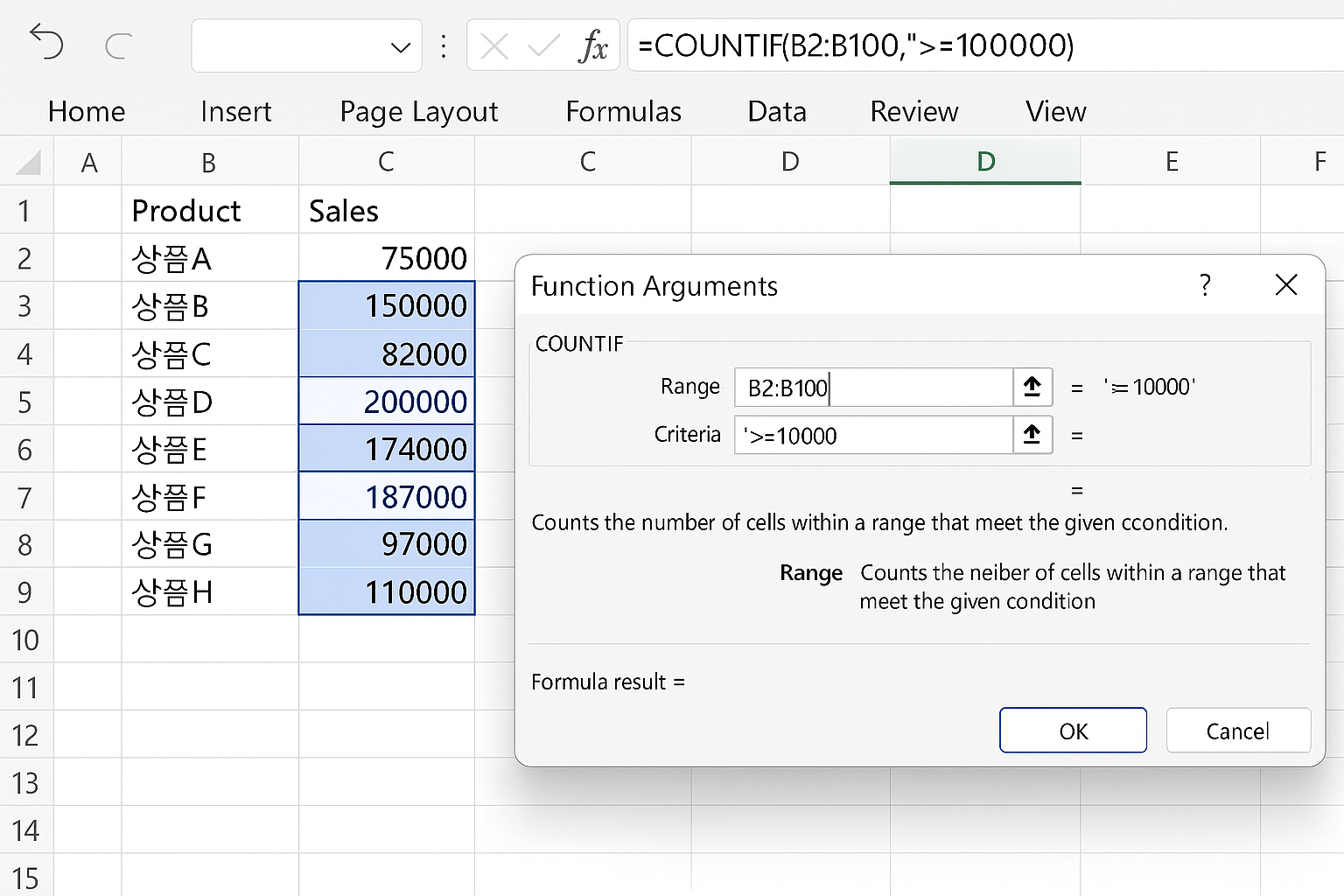
엑셀의 COUNTIF 함수는 조건에 맞는 데이터의 개수를 계산할 때 활용되는 대표적인 통계 함수입니다. 단순히 셀의 개수를 세는 COUNT 함수와 달리, COUNTIF는 특정 조건을 기준으로 필터링하여 그에 해당하는 데이터만을 집계할 수 있습니다. 판매 데이터, 출석 기록, 품질 관리표 등 다양한 실무 환경에서 효율적인 데이터 분석 도구로 사용되며, 조건식 하나만으로도 빠르고 정확한 결과를 제공합니다. 이번 글에서는 COUNTIF 함수의 기본 구조와 단축키를 이용한 빠른 작성법, 실무 활용 사례까지 단계별로 살펴보겠습니다.
조건별 데이터 계산의 핵심, COUNTIF 함수의 개념과 구조
COUNTIF 함수는 특정 조건을 만족하는 셀의 개수를 계산하는 함수로, 기본 구조는 =COUNTIF(범위, 조건) 형태로 구성됩니다. 예를 들어, A열에 ‘판매자 이름’이 나열되어 있고 특정 판매자의 거래 횟수를 세고자 한다면 =COUNTIF(A2:A100, "홍길동")과 같이 입력합니다. 이렇게 하면 지정된 범위에서 ‘홍길동’이 입력된 셀의 개수만을 자동으로 계산합니다. COUNTIF의 조건식에는 단순한 값뿐 아니라 연산자와 와일드카드(*)도 사용할 수 있습니다. 예를 들어, 특정 금액 이상인 거래 수를 계산할 때 =COUNTIF(B2:B100, ">=100000")처럼 작성하면 10만원 이상인 데이터의 개수를 즉시 집계할 수 있습니다. 또한 "A"와 같이 입력하면 A로 시작하는 모든 문자열을 조건으로 지정할 수 있어 텍스트 기반 데이터 분석에도 유용합니다. 단축키 활용 측면에서는 Shift + F3 키를 눌러 함수 삽입 대화 상자를 빠르게 열 수 있으며, Tab 키를 통해 함수 자동 완성 기능을 사용할 수 있습니다. 수식을 입력할 때 Ctrl + Enter를 사용하면 여러 셀에 동일한 COUNTIF 수식을 한 번에 적용할 수 있어 반복적인 분석 업무를 효율적으로 수행할 수 있습니다.
조건식 응용과 COUNTIFS 확장, 실무에서의 활용
COUNTIF 함수는 단일 조건을 처리하지만, 복수 조건을 동시에 적용하려면 COUNTIFS 함수를 활용할 수 있습니다. 예를 들어, 특정 지역의 판매 데이터 중 일정 금액 이상 거래만 세고 싶다면 =COUNTIFS(A2:A100, "서울", B2:B100, ">=100000") 형태로 조건을 결합할 수 있습니다. 이렇게 하면 다중 필터링이 가능해지고, 데이터의 세분화된 분석이 용이해집니다. 또한 COUNTIF 함수는 텍스트와 숫자를 함께 포함한 조건에도 대응할 수 있습니다. 예를 들어, 출석부에서 ‘결석’ 횟수를 계산하거나 품질검사 결과 중 ‘불량’ 항목만 집계하는 등 데이터의 질적 분석에도 적합합니다. 실무에서는 품목별 불량률, 부서별 출석률, 거래처별 납품 건수 등과 같은 통계 분석에 COUNTIF를 결합하여 정량적인 결과를 도출합니다. 함수를 입력한 뒤 F9 키를 누르면 중간 계산 결과를 확인할 수 있고, 조건식이 올바르게 인식되는지 검증할 수 있습니다. 특히 범위가 절대 참조($)로 지정되어 있지 않으면 수식을 복사할 때 참조가 변경되므로, F4 키를 이용해 절대참조로 고정하는 습관이 중요합니다. 이 방법은 대용량 데이터를 다루는 보고서 작성 시 오류를 최소화하고 일관된 결과를 유지하는 데 필수적입니다. COUNTIF 함수는 조건 기반 시각화와도 잘 어울립니다. 조건부 서식과 함께 사용하면 특정 값 이상 또는 이하의 셀을 색상으로 구분하여 분석 결과를 시각적으로 표현할 수 있습니다. 예를 들어, 판매 실적표에서 100건 이상 판매한 직원의 셀만 녹색으로 강조하면 데이터를 한눈에 파악할 수 있습니다.
COUNTIF 함수 단축키 활용과 데이터 자동화 응용
COUNTIF 함수는 반복적인 통계 계산을 자동화할 수 있는 강력한 도구입니다. 단축키와 함께 사용하면 데이터 필터링, 집계, 검증 과정을 간소화할 수 있으며, 복잡한 데이터 구조에서도 원하는 정보를 빠르게 추출할 수 있습니다. 예를 들어, ‘월별 판매 데이터’에서 특정 상품의 판매 횟수를 자동 계산하고 그래프로 연결하면, 매월 변동 추이를 자동으로 시각화할 수 있습니다. 또한 VBA 매크로와 연동하면 COUNTIF 함수의 조건식을 동적으로 변경하거나 자동 보고서 생성에 활용할 수 있습니다. 예를 들어, 사용자가 특정 부서명을 입력하면 해당 부서의 조건을 COUNTIF 수식에 자동 반영하여 실시간으로 통계 결과를 업데이트하도록 설정할 수 있습니다. 결국 COUNTIF 함수는 데이터의 조건부 계산을 통해 단순 집계 이상의 분석 가치를 제공합니다. 단축키와 결합해 사용하면 빠른 속도로 데이터를 필터링하고, 정확한 판단 근거를 마련할 수 있습니다. 실무에서 COUNTIF를 적극적으로 활용한다면 데이터 기반 의사결정의 효율을 크게 높일 수 있을 것입니다.